iTunes가 있거나없는 iTunes에서 iPhone으로 비디오를 전송하는 가장 좋은 2 가지 방법
새로운 iPhone에는 많은 비디오가 있어야하지만, 모르는 경우에는 놀라실 수도 있습니다. iTunes에서 iPhone에 비디오를 추가하는 방법, 그것은 당신에게 큰 문제를 만들 수 있습니다. 글쎄요, 이것은 새로운 것이 아닙니다. iTunes는 데이터 백업 및 데이터 동기화를 위해 설계되었지만 그렇게하지 않으면 방대한 비디오 컬렉션을 관리하는 데 문제가 발생할 것입니다. 따라서 기본적으로 iTunes에서 iPhone에 동영상을 추가해야만 이동 중에도 동영상을 즐길 수 있습니다. 따라서 문제를 해결하는 데 어려움이 있다면 기사의 나머지 부분을 따라 전체 프로세스를 명확하게 볼 수 있습니다.
방법 1 : iTunes에서 iPhone으로 비디오를 전송하는 방법
목표가 iTunes에서 비디오를 내보내는 것이라면즉시 Tenorshare iCareFone보다 더 나은 옵션을 얻지 못할 것입니다. 대부분의 사용자가 iTunes와 같은 Apple 인증 응용 프로그램을 사용하여 iTunes에서 iPhone으로 비디오를 전송하는 것을 선호하는 것은 사실입니다. 주로 iTunes 응용 프로그램 자체가 포함되기 때문에 그렇지만 iTunes를 사용하는 경우에도 많은 빨간 테이프를 사용해야합니다. 데이터 전송. 따라서 타사 소프트웨어를 사용하는 것이 조금 비 관습적 인 것처럼 보일 수 있지만 근본적으로 간과하고이 도구를이 시간에 사용하면 솔직히 왜 그렇게 권장하는지 알 수 있습니다. iCareFone은이 작업을 위해 특별히 설계되었습니다. Mac 및 Windows에서 사용할 수있는이 도구는 1 클릭 전송을 지원합니다. 이제 Tenorshare iCareFone을 사용하려면이 도구를 사용하여 iTunes에서 iPhone으로 비디오를 전송하는 방법을 알아야합니다. 지침을주의 깊게 따르십시오.
1. Tenorshare iCareFone을 다운로드하여 설치하십시오.
2. 이제 iPhone과 컴퓨터를 USB 케이블로 연결해야합니다.
3. 컴퓨터가 즉시 iPhone을 감지하지는 않지만 장치를 감지 한 후 전화를 잠금 해제하고 메시지 프롬프트에서 승인을 누릅니다.
4. 이렇게하면 연결이 성공적으로 이루어집니다.
5. 이제 Tenorshare iCareFone을 컴퓨터에서 실행하십시오.
6. 기본 창에서 "iTunes Media를 장치로 전송"옵션을 선택하십시오.

7. 이제 다음 창에서 모든 미디어 파일을 볼 수 있습니다.
8. 기본적으로 모든 유형의 파일이 선택되지만 필요한 파일 만 선택할 수 있습니다.이 경우에는 "비디오"입니다.

9. 선택 과정을 돌본 후 아래에있는 "전송"과 함께 파란색 버튼을 클릭하십시오.
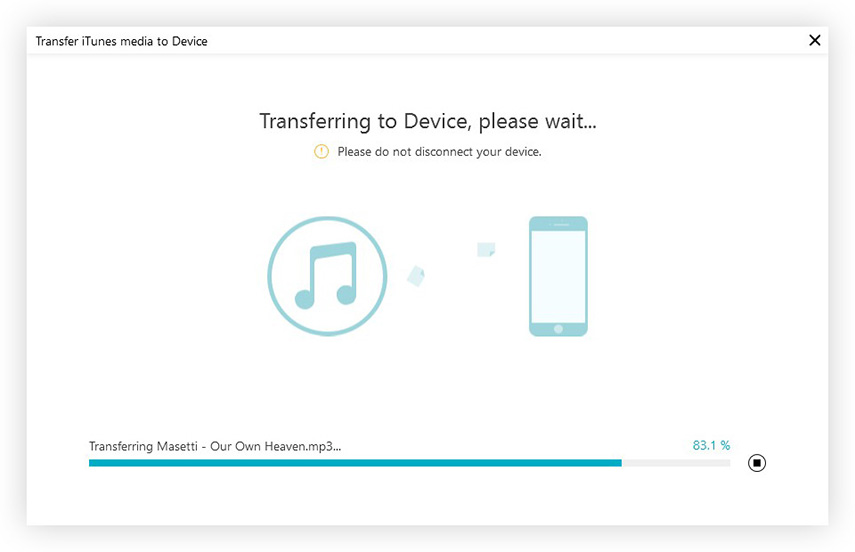
선택한 모든 파일을 가져옵니다. 보시다시피, 이것은 매우 사용하기 쉬운 인터페이스를 가진 매우 활동적인 도구입니다. Tenorshare iCareFone은 기본적으로 클릭 한 번으로 효율적으로 데이터를 전송합니다.
동영상을 가져 오거나 내보내려는 경우컴퓨터를 iPhone 또는 iPhone에서 컴퓨터로 전송하면 iCareFone의 "관리"기능을 사용하여 손쉽게 수행 할 수 있습니다. 데이터를 구입하거나 다운로드하면 아무런 문제없이 데이터가 선택됩니다. 전송이 빠르고 효과적입니다!
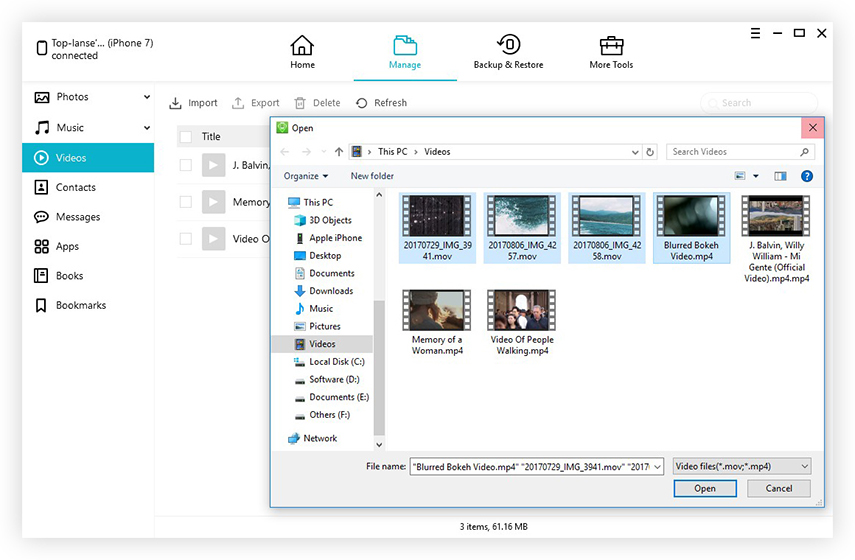
방법 2 : iTunes에서 iPhone으로 비디오를 추가하는 방법
방금 동영상을 보내는 방법에 대해독립 애플 리케이션과 아이튠즈 아이폰에 아이폰하지만 지금은 아이튠즈 애플 리케이션 자체를 사용하여 아이폰에 아이튠즈에서 비디오를 추가하는 방법을 알게 될 것입니다. iTunes에서 iPhone으로 비디오를 전송하는 기능이 있어야한다는 것을 이미 짐작 했어야합니다. 예! 당신이 그것을 가져 오는 것이 얼마나 쉬운 지 알고 놀랄 것입니다. 먼저 iTunes로 가져와야합니다. 기본적으로 컴퓨터의 파일을 iTunes 보관함에 추가 한 다음 iPhone에 동기화합니다.
1. 컴퓨터에서 iTunes 응용 프로그램을 실행하고 해당 파일을 드래그하여 iTunes 윈도우에 놓을 수 있습니다.
2. 또는 iTunes로 가서 "파일"로 이동 한 다음 "라이브러리에 추가"로 이동 한 다음 파일을 찾아서 열 수 있습니다.

3. 이제 USB를 통해 iPhone을 연결하여 이러한 파일을 동기화하십시오.
4. 장치 아이콘으로 이동하여 요약으로 이동 한 다음 "Wi-Fi를 통해이 장치와 동기화"를 선택하십시오.
5. "적용"을 누릅니다.

따라서 iTunes 응용 프로그램 자체를 사용하여 iTunes에서 iPhone으로 비디오를 추가하는 방법입니다.
결론
마지막으로, iTunes와Tenorshare iCareFone은 매우 신뢰할 수있는 비디오 전송 모드입니다. Apple 인증 앱인 iTunes를 선호하는 사용자가 있으며 효율성 만 중요한 사용자도 있습니다. iTunes는 결코 나쁜 앱이 아니었지만 일부 사용자에게는 단점처럼 보일 수있는 iTunes가 뒤 따르는 특정 절차가 있지만 Tenorshare iCareFone을 사용하면 직접 대면 할 필요가 없습니다. 그래서, 우리는 당신이 빠르고 효율적인 옵션을 찾고 있다면 Tenorshare iCareFone이 최선이라고 생각합니다. 추천!!









